 இன்று காலையில் எப்போதும் போல கூகிள்இணையதளத்திற்குச் சென்றால் அதன் Doodle வித்தியாசமாக இருந்தது. Google Doodle என்பது அதன் முகப்புப் பக்கத்தில் அந்த நாளில் ஏற்பட்ட முக்கிய நிகழ்வுகளையோ / முக்கிய நபர்களைப் பற்றிய விசேசங்கள் எதேனும் இருப்பின் அவர்களைக் கொண்டாடும் வகையில் ஒரு சிறப்புப்படத்தினை கூகிளின் லோகோவுடன் இணைத்து வெளியிடப்படுவதாகும்.
இன்று காலையில் எப்போதும் போல கூகிள்இணையதளத்திற்குச் சென்றால் அதன் Doodle வித்தியாசமாக இருந்தது. Google Doodle என்பது அதன் முகப்புப் பக்கத்தில் அந்த நாளில் ஏற்பட்ட முக்கிய நிகழ்வுகளையோ / முக்கிய நபர்களைப் பற்றிய விசேசங்கள் எதேனும் இருப்பின் அவர்களைக் கொண்டாடும் வகையில் ஒரு சிறப்புப்படத்தினை கூகிளின் லோகோவுடன் இணைத்து வெளியிடப்படுவதாகும். மிகுந்த கற்பனைத்திறனுடன் உருவாக்கப்பட்ட படங்களை வெளியிடுவதால் இதனை ரசிப்போர் அதிகம். சரி இன்றைக்கு என்ன முக்கியத்துவம் என அறியலாம் என்று ஒரு ஆர்வத்தில் மவுசை படத்தின் மீது நகர்த்தினேன். அந்த செய்தியைப் படித்ததும் தான் மறுபடியும் படத்தை உற்றுநோக்கினேன்.
அழகான விதவித வடிவத்தில் கேக்குகள், சாக்லெட்கள், மெழுகுவர்த்திகள், கிப்ட் பேக் என்று அமர்க்களமாக இருந்தது. அட! இன்று எனக்குப் பிறந்த நாள். "Happy Birthday Thiruthanigesan" என்ற செய்தியுடன்.Wow, I really enjoyed this. இதை எல்லாம் கூகிள் எனக்குத் தராவிட்டாலும் பிறந்த நாளுக்காக இப்படி Doodle அமைத்தது என்னை அதிகமாக உற்சாகப்படுத்தும் வண்ணம் அமைந்தது. Thats why Google No.1 in the user friendly search engine. இணையத்தில் தேடலின் போது கூட அழகான தருணங்களை சில நேரம் நண்பர்களைத் தவிர்த்து தளங்களும் தரமுடியும் என்பதற்கு கூகிள் ஒரு உதாரணம். அதனாலேயே கூகிள் எதிலும் முண்ணணியில் இருக்கிறது என்பதில் சந்தேகமில்லை.
வருடம் முழுவதும் பலரின் முக்கியத்துவத்தை Doodles ஆக பார்த்து வரும் உங்களுக்கு, உங்கள் பிறந்த நாளுக்கென்று விசேசமாக Doodles போட்டு உங்களை மகிச்சிப்படுத்துவது தான் Google Birthday Doodles. இந்த விசயத்தைப் பற்றி எற்கனவே அறிந்திருந்தாலும் அந்த நாளில் வரும் போது தான் ஒரு சந்தோசமே. உங்களுக்கும் பிறந்த நாளில் இதனைப் போன்று Doodles வரவைக்க பிறந்த நாளை உங்கள் கூகிள் பிளஸ் புரோபைலில் Google Plus ->Edit Profile கிளிக் செய்து அப்டேட் செய்து கொள்ளுங்கள்.













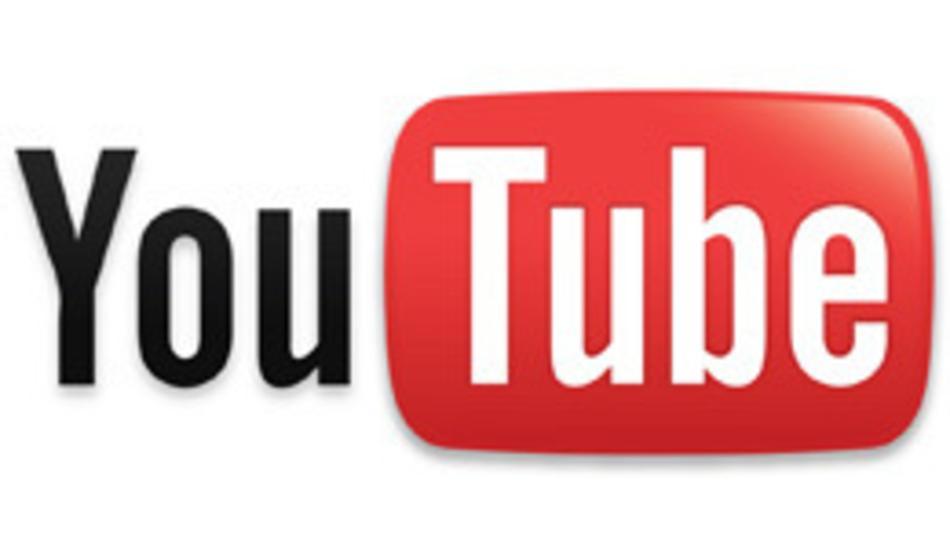










.jpg)














